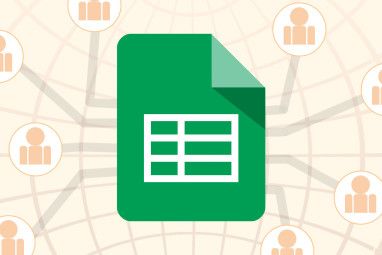OneNote不仅仅是一个记笔记程序。这是管理简单项目的理想协作工具。
我们将向您展示如何自己或与团队一起使用OneNote进行项目管理,并且还将展示基本和高级OneNote功能以及
1。使用笔记本,小节和页面
借助OneNote,您可以创建任意数量的笔记本。在每个笔记本中,您可以保留多个部分(顶部列出的选项卡)。在每个部分中,您都可以创建子页面(在右侧列出)。此结构非常适合收集和组织信息。
我建议为所有项目创建单独的笔记本。您可以使用部分来跟踪每个项目的主要可交付成果或阶段。页面使您可以进一步细分每个部分。

让我们说,您的项目之一是组织一个活动,您需要找到一个场地,一个餐饮者和一个乐队。这些都是可交付成果(即部分)。
在对每个项目进行研究时,您可以将结果存储在相应部分的页面上。同一部分下的其他页面可能专用于您的后续步骤列表,联系信息,预订详细信息等。
2。共享笔记本
OneNote是跨平台的。它适用于Windows,Mac,Android,iOS,Windows Mobile和网络。 Chrome用户可以使用OneNote Clipper捕获任何网站上的资料。
是否要捕获并共享Windows桌面屏幕上的任何内容?使用方便的 Windows + Shift + S 快捷键在OneNote上使用“屏幕剪辑"功能。
几乎可以在任何设备上共享和访问信息。
在团队中工作时,您可以共享笔记本,让整个团队参与其中。从上面的活动示例来看,您的团队中的几个成员可以帮助研究场地,宴会和乐队,而其他人则可以使用最终信息与潜在候选人联系以请求报价,讨论详细信息并进行预订
创建新笔记本时,OneNote会询问您是否要邀请其他人。

要共享现有笔记本,请转到< strong>文件>共享。您可以在此处单独与人共享或获取共享链接,以查看或编辑笔记本,然后将其发送给您的团队。

以结构化的方式呈现内容时,一切都更容易消化。您可以使用列表来收集想法或概述项目目标。表格可以帮助您跟踪涉众,资源或时间表。
要创建表格,请转到插入>表格并选择大小。您以后可以添加其他行和列:右键单击表格并转到表格>插入... 。在这里您将找到更多表格格式设置功能,例如排序,阴影或隐藏边框。

OneNote支持三种类型的列表:项目符号列表,编号列表和清单。可以定制项目符号和数字的特定格式。清单可以与项目符号列表或编号列表结合使用。
要创建列表,请键入一些项目并突出显示它们。浮动格式菜单应显示。如果未右键单击列表,则选择项目符号,编号或标记为待办事项(也称为清单)。

OneNote键盘快捷键:
注意:尽管您可以使用OneNote创建待办事项列表。
如Ryan的文章所示,OneNote提供了与Microsoft Outlook的无缝集成。例如,您可以在OneNote中根据会议记录创建“待办事项"。将OneNote链接到Outlook使您可以在一个地方组织所有这些日常任务。
可以在Outlook中从OneNote笔记本的所有项目页面收集任务。在Outlook中完成任务后,相应的任务在相应的OneNote页面中被标记为已完成。
4。跟踪电子邮件和共享信息
电子邮件是用于项目的有效交流工具,但跟踪重要信息或文件的方式很差。此外,在进行最终决定的对话期间,并非所有人都需要被抄送。然后如何使所有人知道?
要共享信息,可以使用Outlook的发送到OneNote 功能区按钮,也可以手动将电子邮件拖到共享笔记本中。这样,任何人都可以追上对话或在需要时查找详细信息。

除了Outlook电子邮件,您还可以共享其他来源的内容。若要自定义OneNote处理传入内容的方式,请转到文件>选项>发送到OneNote 。您可以为Outlook项目,Web内容,“打印到OneNote"和屏幕剪辑选择自定义设置。默认设置为总是询问发送到哪里。

您甚至可以使用来自以下位置的 [email protected] 将电子邮件或电子邮件内容直接转发到OneNote。授权的电子邮件帐户。转到“ OneNote电子邮件设置"页面,添加并选择电子邮件地址,然后选择传入内容的默认目标。
5。设置团队Wiki
无论您是要跟踪团队联系,记录跨多个项目的经验教训,还是提供特定过程的概述,OneNote都可以像共享共享和协作编辑的Wiki一样出色地工作。完成此工作所需的一项功能是链接到笔记本,节,页面和段落。
右键单击笔记本,节,页面或页面上的区域,然后选择将链接复制到…现在将链接粘贴到笔记本中的任何位置。或者,您可以突出显示并右键单击一个项目,选择链接…,选择要链接到的笔记本,部分或页面,然后单击确定进行添加

链接到页面的快速方法是键入[[页面名称]]。如果该页面不存在,则会立即创建。
6。提高会议效率
与团队合作并且没有会议是不可能的。为了从会议中获得最大收益,请准备议程并记录会议记录。这将帮助您充分利用会议时间并跟踪说出和决定的所有内容。
在OneNote中保留会议记录的好处是多方面的:
7 。使用项目模板
对于具有重复过程的迭代项目,尝试并信任可工作的模板可以提供巨大的帮助。当您将清单或工作时间表之类的内容用作模板时,您的团队将节省时间。
OneNote附带了一些预设模板,包括几种不同的会议笔记模板。
查找在插入>页面模板…>业务下。每当您计划召开会议时,都可以使用其中一个模板创建会议议程并将会议笔记作为基础。

要创建自定义模板,请在OneNote中准备您喜欢的布局,然后转到< strong>插入>页面模板... ,然后单击底部的将当前页面另存为模板。
OneNote会要求您添加一个模板名称,如果需要,您可以将其设置为当前部分中新页面的默认模板。

下次需要模板时,请从列表中获取在插入>页面模板…>我的模板下。
您要加入OneNote团队吗?
OneNote将无法代替专业的项目管理软件,例如Microsoft Project。但是,对于简单的项目和小型团队来说,它可能是一个强大的工具。它是免费的。
如果您正在寻找Mac专用的项目管理应用程序,请查看这些选项。
请在评论中分享您的经验,以便其他人可以受益!
标签: 协作工具 Microsoft OneNote 组织软件 项目管理 任务管理 任务列表